Google Chrome fa temps que admet una funció de navegació privada anomenada Mode d'incògnit. Mentre navegueu en mode d'incògnit, Chrome bloqueja determinades funcions de seguiment local per evitar que altres usuaris del mateix ordinador coneguin els llocs visitats durant la sessió. Això inclou la supressió de les galetes baixades durant la sessió del mode d'incògnit, la desactivació d'extensions de tercers i la desactivació temporal de la funció d'historial del lloc web de Chrome.

Relacionats: Els usuaris d'iPhone i iPad poden bloquejar el seguiment del navegador local activant el mode de navegació privada a iOS.
El mode d'incògnit és útil per ocultar l'activitat de navegació d'un usuari d'altres usuaris locals del mateix ordinador, com ara quan compreu un regal d'aniversari secret, feu negocis privats a l'ordinador d'un amic o consulteu contingut per a adults. Tanmateix, el mode d'incògnit no s'ha de confondre amb la seguretat del navegador o en línia. Els llocs web que un usuari visita mentre està en mode d'incògnit encara podran identificar-lo mitjançant l'adreça IP, i moltes formes de virus en línia i programari maliciós encara infectaran l'ordinador si es descarreguen o s'executen.
Dit això, molts usuaris troben valor al mode d'incògnit de Chrome i accedeixen amb freqüència a la funció. Per fer-ho, però, cal que l'usuari iniciï primer el navegador i aleshores iniciar una nova sessió en mode d'incògnit mitjançant el menú de Chrome o una drecera de teclat (Control-Maj-N per a Windows i Linux, Comandament-Majús-N per a OS X).
Si us trobeu entrant sovint al mode d'incògnit de Chrome, podeu desar un pas creant una drecera dedicada a Chrome que iniciï el navegador amb el mode d'incògnit ja activat.
En totes les versions admeses de Windows, això es pot aconseguir fàcilment amb l'addició d'una opció de línia d'ordres a la drecera de Chrome. Al nostre exemple, Chrome s'instal·la a la seva ubicació predeterminada en un ordinador amb Windows 8.1. Simplement substituïu la ruta del fitxer correcta si teniu Chrome instal·lat en un altre lloc.
Per afegir una opció de línia d'ordres a Chrome, haurem d'utilitzar una drecera. És probable que la majoria dels usuaris ja tinguin una drecera de Chrome al seu escriptori o a la barra de tasques de Windows. Al nostre exemple, estem utilitzant una drecera de Chrome situada a l'escriptori.
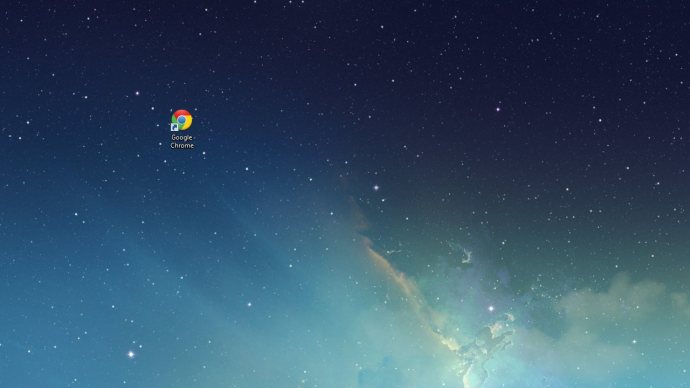
Feu clic amb el botó dret a la drecera de Chrome i seleccioneu Propietats, i assegureu-vos que esteu a Drecera pestanya.
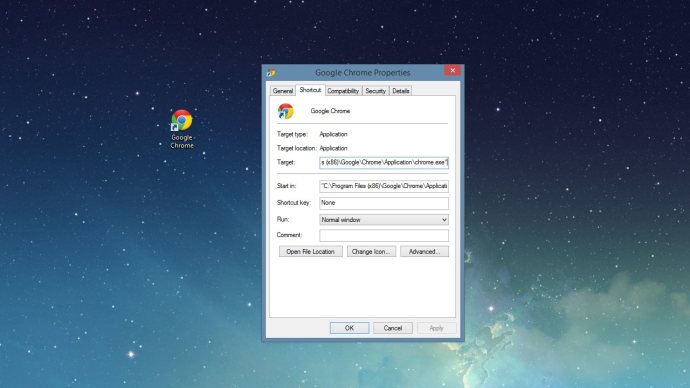
A Windows, els usuaris poden afegir instruccions de línia d'ordres adequades a la ruta de destinació d'una aplicació per establir determinats paràmetres i opcions de llançament. Per iniciar Chrome en mode d'incògnit, la instrucció de la línia d'ordres és, no és sorprenent, "-incògnit". Hem d'afegir-ho al final de la ruta de destinació de la drecera de Chrome, fora les cometes. Podeu escriure-ho vosaltres mateixos o, si teniu Chrome de 32 bits instal·lat a la ubicació predeterminada, simplement copieu i enganxeu el següent a Objectiu caixa, sobreescriure el que hi ha:
"C:Fitxers de programa (x86)GoogleChromeApplicationchrome.exe" -incògnit
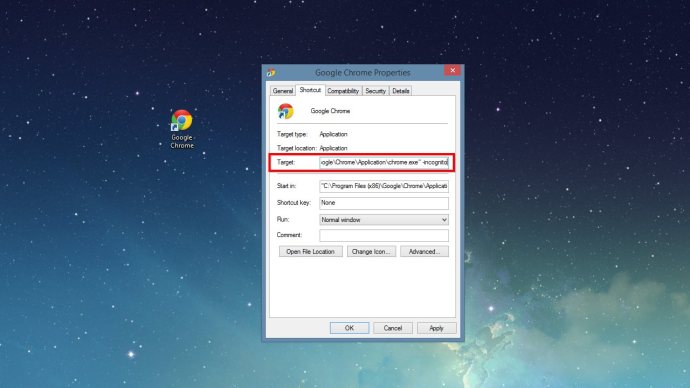
Premeu D'acord per desar el canvi i tancar la finestra de Propietats de la drecera. Ara voldreu canviar el nom de la drecera (p. ex., "Chrome - Incògnit") perquè pugueu distingir entre Chrome "estàndard" i les vostres noves dreceres del mode d'incògnit. És possible que alguns usuaris també preferissin canviar la icona de la drecera per ajudar a diferenciar visualment les dues (aquí hi ha un enllaç a una bonica icona del mode d'incògnit).
Si, per algun motiu, voleu deixar de proporcionar accés fàcil al mode d'incògnit de Chrome, suprimiu la drecera que acabeu de crear. Chrome continuarà funcionant sense ser afectat pel canvi.









